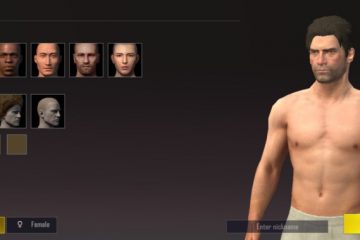Quase depois de um mês lançando continuamente várias compilações do Windows 11 nos canais Dev e Beta do Insider Preview e melhorando os recursos e o design, a Microsoft finalmente abandonou a compilação final do Windows 11 no canal Preview.
Esta compilação de visualização é quase a versão final do Windows 11 Insider Preview antes de seu lançamento oficial em 5 de outubro. A compilação agora está disponível para usuários do Windows Insider, tudo o que eles precisam é mudar o canal de Dev ou Beta para Preview no Windows 10 para obter a cópia gratuita do sistema operacional Windows 11 antes do lançamento oficial.
A Microsoft também lançou a ISO da compilação final-22000.194-do Windows 11 no site do Windows Insider. Aqueles que desejam instalar o sistema operacional Windows 11 em seu PC de forma limpa, podem acessar o site e baixar o arquivo ISO também.
Como obter a versão do Windows 11 Preview
Para obter o Windows 11 antes do lançamento oficial, a primeira coisa que você precisa é de um sistema compatível com o Windows 11. Para verificar isso, você pode ler os requisitos mínimos do Windows 11 ou simplesmente baixar o aplicativo Microsoft PC Health Check. Ele fará uma verificação no seu sistema e permitirá que você saiba se o sistema oferece suporte ao Windows 11 ou não.
1.
Se o seu PC for compatível com Windows 11, você precisará se inscrever no programa Windows Insider.
Para fazer isso, vá para Configurações em seu PC com Windows 10-> Atualização e segurança-> Programa Windows Insider.
2.
Agora, clique no botão Começar e vincule a conta da Microsoft que você está atualmente usando com o Windows 10
3.
Depois disso, o Windows 10 solicitará que você escolha o canal, escolha Release Preview Channel e confirme
4.
Agora, reinicie o sistema
5.
Assim que o sistema estiver de volta a funcionar, vá para Configurações-> Atualização e segurança
Aqui você verá um novo banner com a atualização do Windows 11
6.
Clique na opção Baixar e instalar e siga as instruções na tela para instalar o Windows 11
7.
Depois que o Windows 11 estiver instalado, vá para Configurações-> Atualização e segurança novamente e escolha a opção’Parar de receber atualizações’.
Esta etapa não é obrigatória, mas irá garantir que você não fará mais Cinco atualizações futuras do Windows Insider sendo lançadas no anel de visualização e permanecer na compilação final do Windows 11. Além disso, isso não significa que você não receberá nenhuma atualização do Windows. As atualizações regulares devem chegar como deveriam.
Como já mencionado, se você deseja instalar o Windows 11 de forma limpa, pode baixar o arquivo ISO e criar um USB inicializável usando a ferramenta de criação de mídia da Microsoft ou um software de terceiros como o Rufus.
Agora, reinicie o sistema, insira o drive USB e escolha inicializar do USB nas configurações do BIOS. Siga as instruções na tela para concluir o processo de instalação.
FacebookTwitterLinkedin
Comentário principal
Daniel Boakye
53 minutos atrás
Daniel Boakye